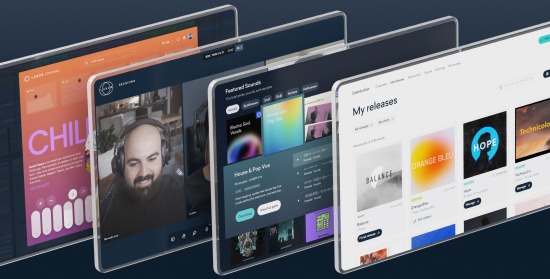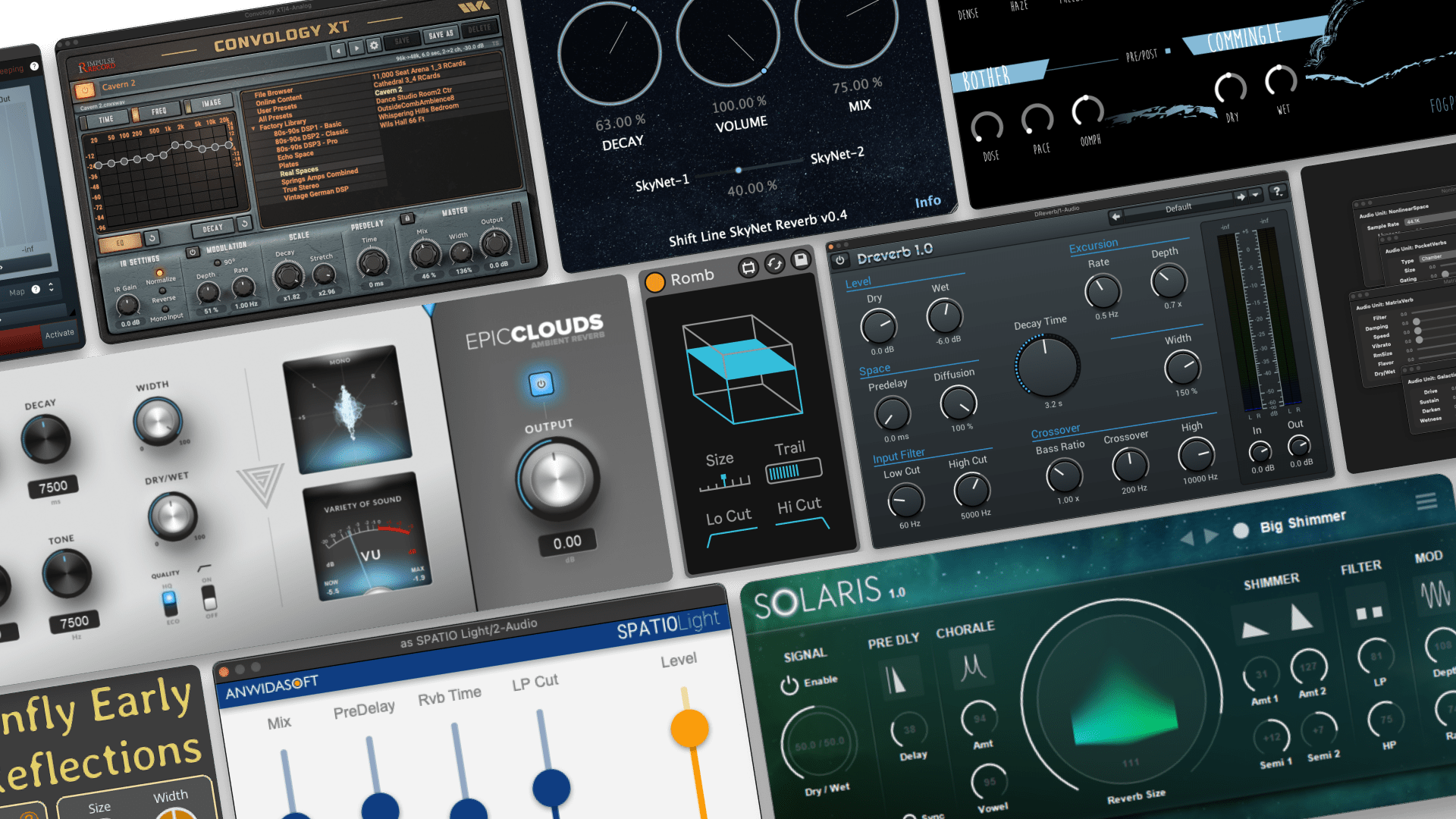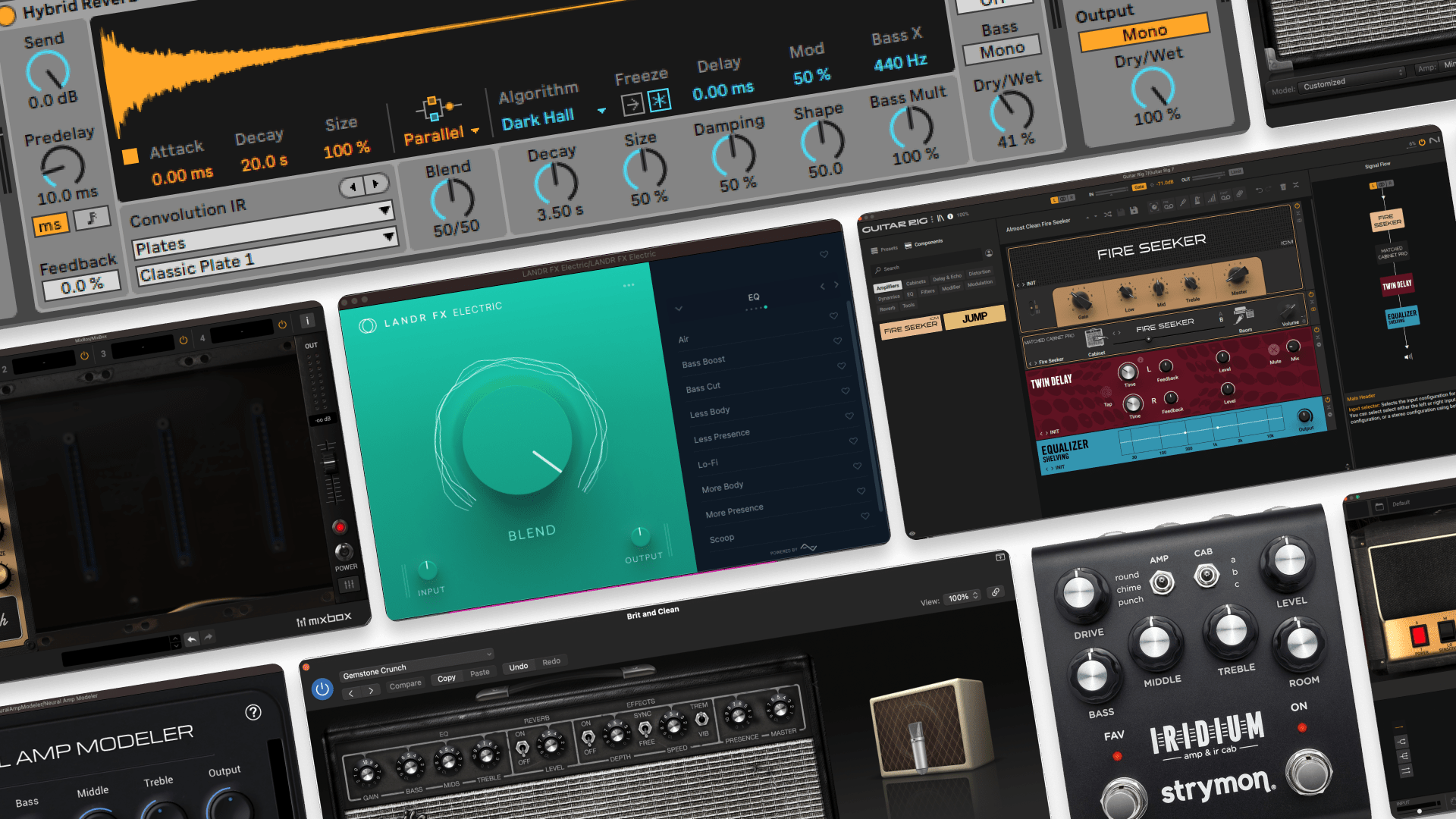
Comment utiliser Chromatic pour être instantanément inspiré
Chromatic est le nouvel instrument basé sur des boucles de LANDR.
Il est conçu pour vous procurer des boucles inspirantes facilement et pour transformer des sons échantillonnés en parties jouables pour que vous puissiez démarrer rapidement.
Chaque boucle dans Chromatic est conçue exclusivement par la communauté d’artistes et producteurs influents de LANDR.
Cela étant dit, Chromatic est facile à utiliser, que vous soyez un producteur chevronné ou un débutant.
Chromatic est facile à utiliser, que vous soyez un producteur chevronné ou un débutant.
Dans ce guide, nous verrons tout ce que vous devez savoir pour créer des morceaux avec Chromatic.
1. Installer Chromatic
Pour utiliser Chromatic, vous devez l’ajouter à votre logiciel d’enregistrement. Même si Chromatic fonctionne avec la plupart des logiciels, vérifiez quand mêmela configuration système requise pour voir si la vôtre prend Chromatic en charge.
Tout d’abord, téléchargez l’installateur Chromatic et suivez les instructions pour l’ajouter à votre dossier de plugins.
Il est possible que vous ayez à redémarrer votre logiciel ou à effectuer un scan des plugins pour que Chromatic apparaisse dans votre bibliothèque. Assurez-vous que la prise en charge des VST3 est activée si vous ne voyez toujours pas Chromatic après un scan et un redémarrage.
Ajoutez Chromatic à un canal MIDI dans votre session et inscrivez-vous pour commencer. Si vous n’avez pas de compte LANDR, vous pouvez en créer un ici pour vous joindre à la plateforme gratuitement..
Sélectionnez l’entrée MIDI de l’appareil que vous allez utiliser pour contrôler Chromatic. Chromatic fonctionne aussi bien avec des contrôleurs clavier et pad-based, n’importe quel type convient.
Super astuce: Dans Ableton Live Dans Ableton Live, vous pouvez utiliser le clavier de votre ordinateur pour entrer l’information MIDI si vous n’avez pas de contrôleur.
Les BPM de Chromatic se synchronisent automatiquement avec le tempo de votre session, mais vous devez sélectionner manuellement la tonalité de votre morceau.
Si vous utilisez Chromatic pour commencer une compo, choisissez n’importe quelle tonalité. Si vous avez déjà enregistré certaines parties mais que vous n’êtes pas certain de la tonalité, consultez notre guide qui décrit les meilleures façons de trouver la tonalité d’un morceau..
2. Explorez les moods, les ensembles et les effets
Ensuite, ajoutez des sons à Chromatic en utilisant l’onglet parcourir (browse) pour prévisualiser les ensembles et les moods.
C’est à cet endroit que vous allez télécharger du contenu pour Chromatic. La bibliothèque est en perpétuelle expansion, donc restez à l’affût pour de nouveaux ajouts de sons.
Pensez aux moods comme étant des catégories et aux ensembles comme des instruments, mais attendez-vous à des surprises – Chromatic est rempli de sons uniques qui ne sont pas toujours basés sur une seule sonorité instrumentale.
Pensez aux moods comme étant des catégories et aux ensembles comme des instruments, mais attendez-vous à des surprises – Chromatic est rempli de sons uniques qui ne sont pas toujours basés sur une seule sonorité instrumentale.
Jetez un coup d’œil aux aperçus des ensembles pour voir ce que chacun a à offrir ou téléchargez un mood au complet pour obtenir toutes les boucles.
Chaque mood vient avec au moins un ensemble gratuit, choisissez-les donc si vous voulez simplement explorer Chromatic et faire l’essai du workflow.
Cependant, pour avoir accès à tout ce que Chromatic a à offrir – et il y en a beaucoup – vous devez choisir un abonnement. L’option annuelle est celle qui vous en donne le plus pour votre argent, pour obtenir chaque nouveau lancement dans Chromatic.
Une fois que vous avez téléchargé un ensemble, jouez sur les touches blanches de votre clavier pour avoir un aperçu des sons.
Vous trouverez de tout, des boucles complètes jusqu’aux one-shots, des effets sonores jusqu’aux synthés et voix, le tout organisé en boucles.
Lorsque vous êtes en train de jouer, essayez d’utiliser les effets sur les touches noires pour modifier les samples de l’ensemble.
Voici une courte explication de ce que chacune accomplit:
- /2 – – rejoue le sample à la moitié de la vitesse
- x2 – rejoue le sample au double de la vitesse
- …. répétition de notes en noires
- …….. répétition de notes en croches
- ………… répétition de notes en double-croches
- +1 transpose une octave plus haut
- -1 transpose une octave plus bas
- /2> rejoue le sample à la moitié de la vitesse et une octave plus bas
Super astuce:Si vous enregistrez en temps réel, vous pouvez aussi utiliser les touches d’effets dans la performance. Ceci peut donner lieu à des sons cools et inattendus.
Le panneau du dessus offre une suite d’effets audio traditionnels conçus pour fonctionner parfaitement avec les sons dans Chromatic.
Ici, vous avez un filtre résonant passe-haut / passe-bas, un delay synchronisé avec le tempo, de la réverbe et.
un effet «lo-fi».
Chaque effet comporte deux paramètres que vous pouvez régler avec la position du point noir le long des axes vertical et horizontal.
Les voici tous deux avec leur fonctionnement:
Filtre
- Left-to-right = coupure de fréquence
- Up-and-down = résonance
- Left of the divider = filtre passe-bas
- Right of the divider = filtre passe-haut
LoFi
- Left-to-right = tape wow et flutter, modulation du tempo
Up-and-down = saturation et distorsion à bande
Réverbe
- Left-to-right = Temps du decay
- Up-and down = Mix wet/dry
Si cela vous semble compliqué, ne vous en faites pas. Utiliser les effets de Chromatic est très intuitif, il n’y a qu’à s’y plonger et à expérimenter pour sentir comment ils fonctionnent.
Vous pouvez désactiver un effet en cliquant sur le cercle blanc dans le coin en haut à gauche, ou les utiliser ensemble pour créer de nouvelles textures à partir des sons échantillonnés.
3. Jouez avec votre morceau et soyez inspiré
Maintenant que nous avons expliqué les bases, il faut savoir que Chromatic se joue comme un instrument.
Chromatic se joue comme un instrument.
Si vous êtes intéressé à une alternative au workflow qui consiste à copier/coller dans les packs de samples traditionnels, vous vous rendrez compte immédiatement qu’utiliser un contrôleur MIDI pour créer des boucles, des frappes, des beats et des mélodies sur le moment stimule vraiment la créativité.
Explorez chaque touche du clavier pour entendre tout ce que l’ensemble a à offrir et essayez différentes combinaisons pour voir comment les samples peuvent interagir.
Vous pouvez jouer sur de l’audio préexistant que vous avez enregistré dans votre logiciel ou construire un morceau complet en vous servant de Chromatic. Chaque son s’intègre automatiquement dans le tempo et la tonalité que vous avez choisis, donc nul besoin d’ajuster manuellement le pitch ou le timing.
Et une fois parti, ne vous limitez pas à un seul ensemble ou mood.
De multiples instances de Chromatic peuvent créer un orchestre de sons de boucles convenant à tout genre.
4. Enregistrez les parties finalisées
Une fois que vous aurez trouvé quelque chose de super, il est temps d’appuyer sur enregistrer et de capter votre performance.
Ne vous en faites pas si ce n’est pas parfait, vous pouvezquantizer vos notes MIDI plus tard pour les verrouiller dans la grille.
Une fois que vous avez votre idée de base, vous pouvez éditer vos parties dans le piano roll pour peaufiner votre performance.
Et si vous n’avez pas envie d’enregistrer live, vous pouvez toujours entrer les notes MIDI pour contrôler Chromatic.
De multiples instances de Chromatic peuvent créer un orchestre de sons de boucles convenant à tout genre.
Super astuce: Chromatic répond à un registre de notes MIDI comprises de C2 à C3 — assurez-vous que votre contrôleur couvre ce registre pour tirer le maximum des boucles de Chromatic.
Utilisez autant de pistes et de clips dont vous avez besoin pour élaborer votre arrangement et n’ayez pas peur d’enregistrer des passages qui incluent des effets pour personnaliser Chromatic.
5. Continuez à découvrir Chromatic
Chromatic ne se limite pas à un style ou un instrument. Il peut être utilisé dans chaque situation où vous avez besoin d’une dose d’inspiration.
Allez sur l’onglet parcourir (browse) en tout temps pour découvrir plus d’ensembles et de moods, et téléchargez du contenu neuf pour vous garder dans l’action.
Et n’oubliez pas que Chromatic est toujours en expansion grâce à de nouveaux sons d’artistes et de producteurs au top. Gardez un oeil pour de nouvelles sorties qui vous inspireront.
Boucles, moods et couleurs infinies
Chromatic est l’une des meilleures nouvelles façons de travailler avec les samples qui soit fun, musicale et concrète.
Si vous voulez des samples provenant de grands artistes et approuvés par eux, sans copier-coller comme dans les packs traditionnels, vous allez adorer la façon dont le workflow donne vie aux sons.
Téléchargez Chromatic gratuitement et faites-en l’essai par vous-même.
Ne manquez plus aucun article du Blog LANDR